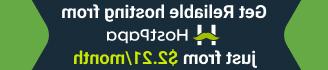ZenCart. 如何管理自定义块
2015年5月14日
我们的一些新产品 ZenCart模板 有特殊的 module 它允许显示块(通常在主页的底部)与一些自定义内容. 在本教程中,我们将向您展示如何管理这些 自定义模块 在ZenCart模板中.
ZenCart. 如何管理自定义块登录到Zencart管理面板,然后转到 配置-> TM Customblock section.

这里你可以看到一个自定义块添加到您的网站的列表:

要编辑块,请单击 Info 按钮前面的方块需要改变,然后按下 Edit:
您可以在右侧出现的特殊行中编辑块的文本内容:

Note: 你需要把文本编辑进来 HTML tags. 如果您删除标签,您的块的样式将丢失.
要禁用块,请按 Edit 按钮 TM Customblock, select false 选项,然后点击 Update 按钮保存更改:

如果您想要删除其中一个块,请使用 hosting cpanel of the FTP 然后搜索 tpl_customblock.php 文件位于 ”包括\ templates \ themeXXX \普通的“ folder.
在站点上检查您的更改 frontend 刷新页面后.
我们希望本教程对您有所帮助. 请随时查看下面的详细视频教程:
ZenCart. 如何管理自定义块